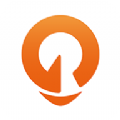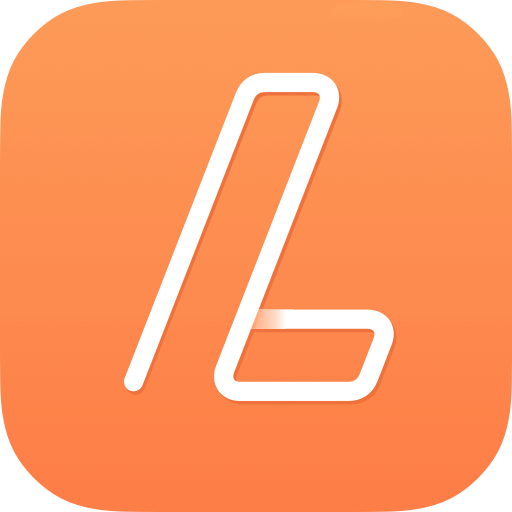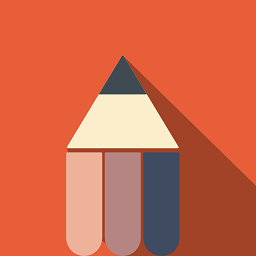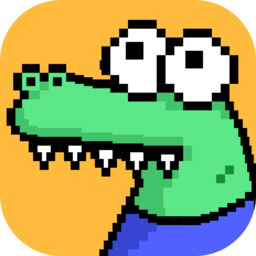高效启动PE系统,修复NTLDR文件丢失指南
作者:佚名 来源:未知 时间:2025-05-02
快启动PE系统引导修复NTLDR文件丢失教程
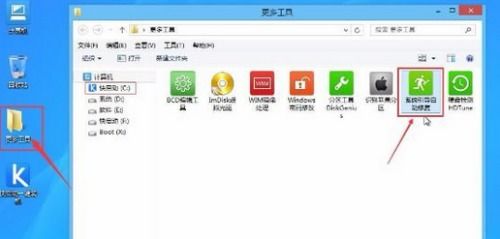
“NTLDR丢失”是Windows 7系统启动时常见的错误之一,通常是由于系统文件损坏或启动配置错误引起的。这个问题会导致系统无法正常启动,给用户带来诸多不便。不过,通过快启动PE系统,我们可以方便地修复这一错误,恢复系统的正常启动。以下是一篇详细的教程,帮助用户解决“NTLDR文件丢失”的问题。

一、准备工作
1. 制作快启动PE U盘
准备一个至少8GB的U盘,并确保其内没有重要数据,因为制作过程会清空U盘。
连接U盘到电脑,打开快启动PE制作工具,选择U盘作为目标设备,点击“一键制作启动U盘”按钮,等待制作过程完成。
2. 设置BIOS启动顺序
重启电脑,并在开机初期按住相应的键(通常是F1、F2、F10或Delete键)进入BIOS设置。
在BIOS中找到“Boot”或“Startup”选项,将U盘设置为首选启动项。
保存设置并退出BIOS,重启电脑。
二、进入快启动PE系统
1. 启动电脑
确保U盘已正确连接,并按照之前的设置从U盘启动电脑。
在启动菜单中选择“快启动PE系统”选项,进入PE环境。
2. PE系统界面
进入PE系统后,你会看到一个类似于Windows桌面的界面,但这是一个轻量级的操作系统,用于系统恢复和修复工作。
三、修复NTLDR文件
1. 使用Windows启动引导修复工具
在PE系统桌面,找到并点击“Windows启动引导修复”工具。
在弹出的窗口中,选择“高级”选项,并按回车键。
在高级选项中,选择“写主引导程序/引导程序”选项。
接着选择“重写主引导程序MBR”选项,开始写入主引导程序。
写入成功后,点击“返回”按钮,然后重启电脑。
2. 通过恢复控制台修复
如果上述方法未能解决问题,可以尝试使用Windows安装光盘或U盘中的恢复控制台进行修复。
将Windows安装光盘或U盘插入电脑,并从其启动。
在安装界面中,选择“修复计算机”选项。
进入系统恢复选项后,选择“命令提示符”或“使用恢复控制台修复Windows安装”。
在命令提示符中,使用`copy`命令将光盘或U盘中的NTLDR文件复制到系统盘的根目录下。例如:`copy X:\boot\ntldr C:\`(其中X为光盘或U盘的盘符,C为系统盘符)。
3. 检查并修复硬盘和BIOS设置
确保硬盘被正确识别并设置为首选启动项。
使用硬盘检测工具(如DiskGenius)检查硬盘是否存在问题,并进行必要的修复。
4. 重建引导扇区
如果上述方法均未能解决问题,可以尝试重建引导扇区。
在PE系统中,找到并使用Bootsect.exe工具或类似的引导扇区重建工具。
按照工具的提示操作,重建系统的引导扇区。
四、其他注意事项
1. 数据备份
在进行任何修复操作之前,务必备份重要数据。尤其是在考虑重新安装操作系统时,以避免数据丢失。
2. PE系统的其他用途
除了修复NTLDR文件丢失的问题外,PE系统还可以用于恢复丢失的文件、进行系统备份和全面恢复等操作。
在PE环境下,可以使用Windows Image Backup工具来恢复之前备份的文件。
3. 操作谨慎
在使用PE系统进行修复操作时,请务必谨慎操作,避免误删文件或修改重要配置。
如果不确定某个操作的影响,请先查阅相关资料或咨询专业人士。
4. 系统更新与维护
为了避免类似问题的再次发生,建议定期更新系统补丁和驱动程序。
定期进行系统维护,如磁盘碎片整理、系统清理等,以提高系统的稳定性和性能。
五、总结
通过快启动PE系统,我们可以方便地修复Windows 7系统中“NTLDR文件丢失”的问题。本教程详细介绍了从制作PE U盘、设置BIOS启动顺序、进入PE系统到修复NTLDR文件的整个过程。同时,还提供了其他注意事项和建议,以帮助用户更好地维护和管理自己的计算机系统。希望本教程能为遇到类似问题的用户提供有用的帮助和指导。
- 上一篇: 如何手工打造专属皮钱包?DIY皮革钱包制作全攻略
- 下一篇: 如何设置腾讯相册管家隐私空间手机照片加密